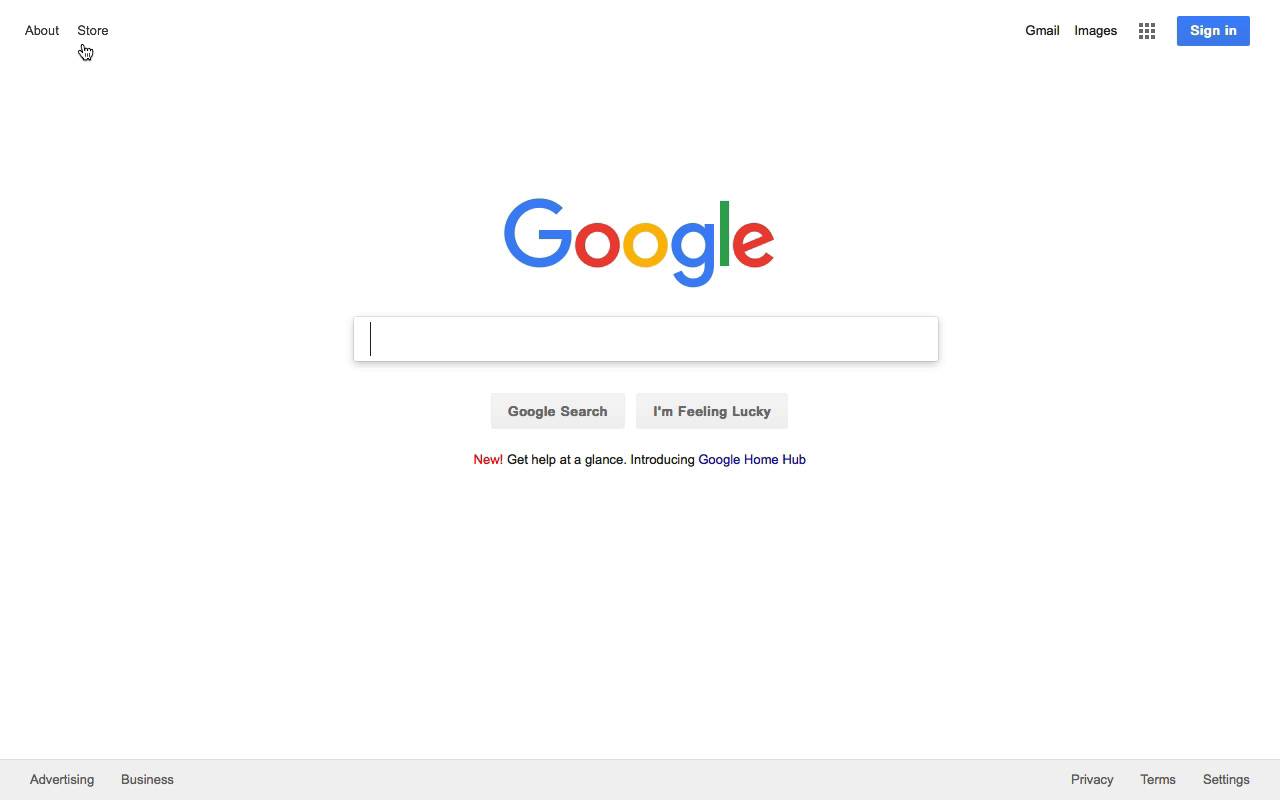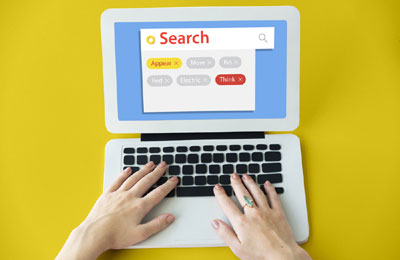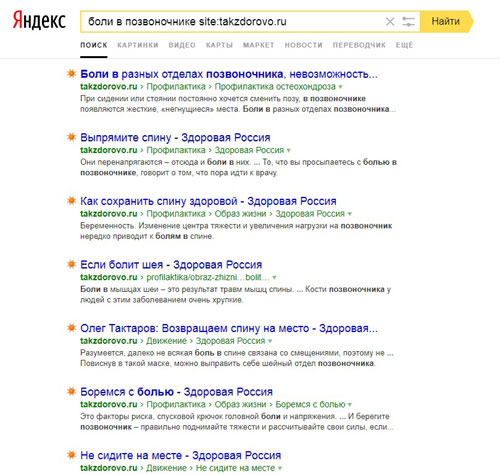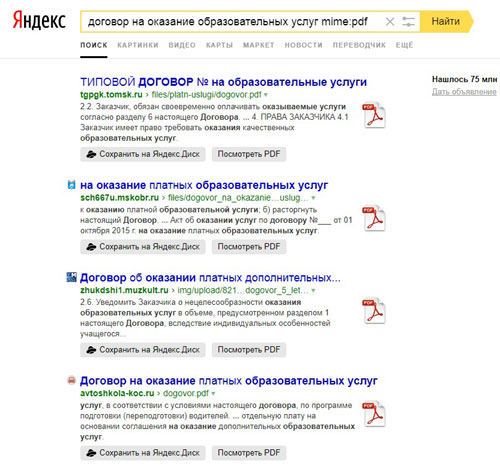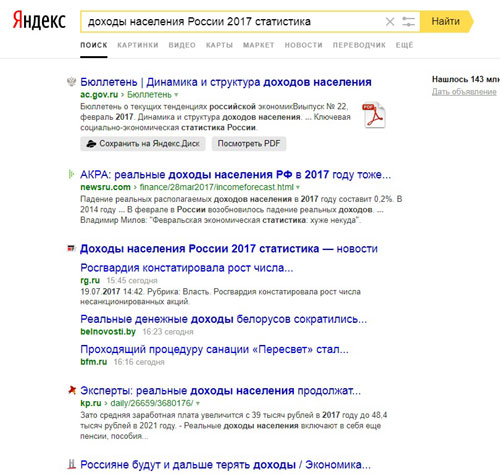What to Know
- Enter words related to the website into the navigation bar.
- Use quotation marks around the specific words or phrases that you want to show up in your search results.
- Or open a web directory > click through category headings to find useful websites.
This article explains how to find a website using either a search engine or web directory.
The 45 Most Useful Websites
Use a Search Engine to Find a Website
Search engines make this very easy. In fact, most web browsers (like Chrome, Firefox, Edge, etc.) have a search box built in so that all you have to do is enter information about the website to find the site in question.
To try that, visit the navigation bar at the top of your browser and enter something about the site. Here’s an example, where we’re looking for Apple’s website by typing apple iphone:
You can enter anything into this box: the website name if you know it, something about the site, or content you know is included on it. Any of those approaches will help.
Using a search engine’s website to find other sites is really easy, too. Open any popular search engine, like Google, and use the text box on that page to run your search.
For example, if you open DuckDuckGo and type into the box lifewire, you’ll find Lifewire.com within the results, and you can select the link to view the website.
Some search engines are even built to find similar websites. Say you really enjoy eBay, so you want to locate some of the other best auction sites on the web. One way to do that is by plugging eBay’s site into a tool like SimilarSites. Doing that might yield results like Amazon, Wish, and Etsy.
Search Engine Options
Search engines might seem extremely simple at first glance, but most are actually capable of really advanced searches. You might need to employ some advanced search options if your initial query wasn’t enough to find the site you’re looking for.
For example, maybe you want to search only for websites that end in EDU, GOV, or some other top-level domain. You can do that on search engines like Google by using the site search command (e.g., site:edu).
Similarly, to search any website for a specific web page, you can run something like site:lifewire.com games, which would search lifewire.com for anything about games.
How to Use Advanced Google Search Commands
Something else we recommend is to use quotation marks in the search. This can help you find a website if you know some other details about it and you want those words to be interpreted by the search engine as a phrase.
Browse a Web Directory for Suggestions
If you need help finding a website because you don’t know its name, or if you’re trying to find the best content on any given subject, try a web directory.
These are websites that list other websites for you. They’re similar to a search engine, but the results are hand-picked by real people and might offer an easier way for you to browse for a website.
If a search engine isn’t helping, a web directory is your next best option. Most of them let you click through category headings to help you find useful websites that fall under any topic.
For example, maybe you’re looking for gaming sites, news sites, software sites, or websites that cover mathematics, computers systems, physics, cars, food, etc.
Thanks for letting us know!
Get the Latest Tech News Delivered Every Day
Subscribe
Russian (Pусский) translation by Ellen Nelson (you can also view the original English article)
Глубины, которых достигает Google кажутся бесконечными. Введите практически любое слово, и вы найдёте интересующую вас страницу. Я часто думаю о том, как редко приходится выходить за рамки первых двух результатов.
Но иногда вы хотите сфокусироваться на результатах с одного сайта. Вместо прочёсывания всего интернета, для поисков соответствующего запроса, вы захотите просканировать лишь один URL. Если вы уже знаете, что ищете, использование Google для поиска по сайту, может обеспечить самые быстрые и точные результаты.
В то время как Google, конечно же, блистает своей простотой использования и непритязательностью, «под капотом» у этой поисковой системы есть более продвинутые опции. В этом уроке я расскажу вам, как искать на сайте с помощью Google. Ещё мы рассмотрим передовые методы, чтобы вы тратили меньше времени на поиск и больше времени на контент, который найдёте. Поехали!
Смотри и учись
Ниже приведён короткий видеоурок, показывающий, как выполнить поиск по сайту с помощью Google. Изучение способов поиска в Google на определённом сайте гарантирует, что вы можете потратить меньше времени на то, что ищете, и вернуться к задаче. В видео ниже, я покажу вам как это сделать и сфокусироваться на одном-единственном домене.
Хотите узнать больше? Тогда продолжайте читать этот урок, и вы увидите иллюстрированное руководство по продвинутому поиску на сайтах с помощью Google.
Почему вы должны искать на сайтах через Google
Как упоминалось в начале этого урока, есть и другие способы поиска в Google, нежели сканирование всей сети. Вы можете направить поиск на один домен, например, tutsplus.com, и получать результаты только из соответствующего домена.
Несмотря на то, что Google, как правило, помогает мне сразу найти правильный контент, он не всегда может определить что-то конкретное, что я мог видеть раньше во время просмотра веб-страниц. На мой взгляд, есть две отличные причины для поиска на сайтах с помощью Google:
- Вы помните веб-сайт, на котором вы видели контент, но не помните конкретную страницу. В этом случае поиск содержимого, сфокусированного на одном домене, поможет вам гораздо быстрее найти то, что вы ищете.
- Сайт, на котором вы ищете, имеет плохой функционал поиска или вообще не имеет его, поэтому, проще передать работу по копанию в иерархии этого сайта Гуглу. Посмотрим правде в глаза: функция поиска на большинстве веб-сайтов работает не так хорошо, как у Google, поэтому используйте поиск по сайту через Google.
В любом случае, даже через Google проще искать на одном сайте, чем потом отсеивать кучу ненужных результатов. Продолжайте читать, чтобы узнать, как это сделать.
Как выполнить поиск по сайту через Google
Если вы используете Google, то обычно вы вводите условие для поиска на сайте Google.com или, возможно, прямо в адресную строку вашего веб-браузера. Вы нажимаете «Enter», и вуаля! Результаты со всего Интернета у вас под рукой.
Но иногда и эти результаты настолько обширны, что вам нужен способ их улучшить. Выдалось так много данных, что теперь вам придётся тратить время и просматривать длинный список результатов. Наоборот, поиск на определённом сайте может значительно уменьшить количество результатов, а, следовательно, количество времени, которое требуется, для поиска того, что вы ищете.
Поиск на определённых сайтах сводится к ограничению URL-адресов, включенных в поиск. Давайте рассмотрим пример.
Если бы я хотел найти результаты по PowerPoint, которые публикуются только в сети Tuts+, вот что я бы набрал:
PowerPoint tutorials site:tutsplus.com
«site:tutsplus.com» в конце этого поискового запроса — вот, где происходит волшебство. Вместо поиска по всей сети, Google будет искать только в домене, указанном вами с помощью оператора «site:».
В случае таких сайтов, как Tuts+, есть много поддоменов, на которых мы публикуем, например, Business (на business.tutsplus.com) или Computer Skills (на computer.tutsplus.com.). В поисковом запросе, который я показал в приведённом выше примере, поиск выполнен по всем поддоменам.
Если вы хотите уточнить поиск ещё больше и сосредоточиться только на одном из этих поддоменов, вот пример поискового запросах, который вы можете использовать:
PowerPoint tutorials site:business.tutsplus.com
Такой поиск вернёт материалы только из раздела сайта Business, а не из всей сети Tuts+. Большие сайты с множеством, поддоменов действительно выигрывают от этого более конкретного подхода к поиску.
Расширенные функции поиска Google
Все ещё не нашли, что ищете? Не беспокойтесь, у Google есть ещё более расширенные функции, которые помогут вам в работе с задуманным содержимым.
Поиск конкретных фраз
Иногда я вспоминаю конкретные фразы из прочитанных статей. Автор сказал что-то очень осмысленно, а я это запоминаю.
Такой метод поиска является одним из самых важных, при поиске чего-то с помощью фразы. Чтобы найти конкретную фразу, просто вставьте её в кавычки, например:
"add animations in Keynote"
Для уточнения результатов, вы также можете объединить это с поиском по определённому URL:
"add animations in Keynote" site:tutsplus.com
Когда вы используете этот оператор поиска, в результатах поиска будут только страницы, содержащие именно эту фразу. Если на сайте есть фраза «add animations in Apple Keynote,», страница не будет включена в результаты поиска из-за разницы в поисковых запросах.
Исключение результатов
Иногда я точно знаю, чего я не ищу. В таких случаях, можно искать на сайте через Google и исключить определённые фразы или результаты. Используя знак «-» (минус) перед URL или фразой, вы можете исключить эти данные из списка результатов Google.
Есть несколько способов применения этой техники. Во-первых, вы можете исключить все сайты из поиска, если знаете сайт, который не подходит вам для поиска. Например, я часто пропускаю учебники на YouTube, потому что предпочитаю текстовые версии уроков. Чтобы исключить весь домен, введите поисковый запрос, который бы использовал я:
PowerPoint tutorials -site:youtube.com
Вы можете добавить несколько операторов в это исключение, если захотите исключить другие домены:
PowerPoint tutorials -site:youtube.com -site:tutsplus.com
Можно исключить определённые фразы из результатов поиска таким же способом. Следующее полностью исключает любые страницы, которые содержат фразу «PowerPoint for Mac».
PowerPoint tutorials -"PowerPoint for Mac" -site:youtube.com
Обычно я не рекомендую использовать исключение, но эти операторы помогут вам исключить нежеланные условия из поиска.
Поиск в заголовках, тексте и URL
Давайте будем более конкретными в том, хотим ли мы найти заголовки, текст или URL. Объясню разницу в этих понятиях:
- Заголовок. Заголовок страницы показывается на странице результатов, а также и во вкладке вашего браузера. Он не обязательно будет на самой странице.
- Текст. В этом случае, текст — это любой текст на странице или в материале.
- URL. В URL между словами есть дефисы, но тем не менее, вы можете запросить поиск по определённым словам в URL сайта.
Хорошо, что Google достаточно умён, чтобы работать с этим по отдельности, а значит, вы можете более конкретизировать результаты поиска.
Для поиска по заголовкам материалов, попробуйте параметр title. Если в заголовке будет содержаться искомая фраза, то Google включит эти страницы в результаты поиска.
intitle:PowerPoint Tutorials
Для поиска в тексте материала, вы можете использовать параметр «intext», в начале поискового запроса. Это удобно, когда искомое находится в тексте, а не заголовке или URL.
intext:PowerPoint tutorials
И наконец, попробуйте искать слова в URL сайта, используя следующую структуру.
inurl:PowerPoint
Опять же, вы можете комбинировать эти с другими приёмами из этого урока. Попробуйте поиск по тексту или заголовку, а также с указанием определённого домена, на котором вам нужно выполнить поиск, для улучшения, выданных Гуглом, результатов.
Обязательно проверьте урок от Боба Флиссера (ниже по ссылке), по этим продвинутым техникам поиска и другому. Освоение нескольких дополнительных трюков Google, поможет вам проводить меньше времени за поиском.
Продолжайте учиться
Поиск иногда похож на магию. Как страницы попадают в начало результатов? Стоит ли смотреть на другие поисковые машины? Ответы на эти вопросы ищите в этих других материалах на Tuts+:
Как найти что-то конкретное или уникальное при поиске в Интернете? Сообщите мне в комментариях ниже, есть ли у вас есть любимый приём, чтобы поделиться с другими читателями Tuts+.
Как найти конкретную информацию?
Лайфхак: Как найти нужную информацию в интернет максимально быстро
- Используйте одно или несколько ключевых слов. Лучше всего ограничьтесь двумя-тремя.
- Меняйте формулировку запроса. …
- Не оценивайте результат поиска по первым строкам. …
- Используйте несколько поисковых систем. …
- Используйте функцию «поиск по странице».
30 июн. 2020 г.
Как найти нужную статью в интернете?
Пользуйтесь разными поисковыми системами Помимо Google и Яндекс существуют специальные научные поисковые системы, которыми пользуются исследователи: Google Scholar, Jurn, RefSeek. В них вы можете задать поиск по книгам, диссертациям, энциклопедиям, журналам и газетам.
Как найти нужную информацию на сайте?
В тексте на веб-страницах можно искать определенные слова или фразы.
- Откройте страницу в Chrome. на компьютере.
- В правом верхнем углу окна нажмите на значок с тремя точками Найти.
- Введите поисковый запрос в правом верхнем углу экрана.
- Нажмите Ввод. Совпадения на странице будут выделены желтым.
Как улучшить поиск в интернете?
Семь способов найти то, что вы хотите в Интернете
- Измените Свою Поисковую Систему …
- Используйте Конкретные Ключевые Слова …
- Упростите Поисковые Запросы …
- Использовать кавычки …
- Удалите Бесполезные Слова …
- Уточните Поиск С Помощью Операторов …
- Избегайте Поисковых Ловушек
6 авг. 2020 г.
Как узнать всю информацию о человеке в интернете?
Узнать, что говорят о человеке можно на сайте Social Mention. Помимо последних постов с упоминаниями искомой личности, здесь можно посмотреть ТОП хештегов, которые ее обычно сопровождают и ТОП пользователей, которые упоминают ее чаще всего.
Как войти в поисковик?
Как задать поисковую систему по умолчанию
- Откройте браузер Chrome на компьютере.
- В правом верхнем углу окна нажмите на значок с тремя точками Настройки.
- Нажмите Поисковая система.
- Рядом с параметром «Поисковая система, используемая в адресной строке» нажмите на стрелку вниз .
- Укажите другую поисковую систему.
Как заставить Гугл искать точно?
Чтобы получать более точные результаты, вы можете использовать в запросах специальные символы или слова.
- Google Поиск обычно не учитывает знаки препинания, не относящиеся к операторам поиска.
- Не добавляйте пробел между специальным словом или символом и поисковым запросом.
Как сделать поиск по сайту с помощью гугла?
Необходимо просто в адресной строке адреса добавить перед именем сайта слово site:, затем пробел и ваш поисковый запрос.
Как искать информацию на сайте через Google?
Необходимо просто в адресной строке адреса добавить перед именем сайта слово site:, затем пробел и ваш поисковый запрос. Таким образом, например для нашего сайта было lifehacker.ru, а станет site:lifehacker.ru запрос.
Можно ли сделать поиск по сайту?
- Разместите виджет «Поиск Google» в нужном месте страницы вашего сайта
- Перейдите на страницу создания поиска, нажмите «Добавить сайты и вставьте адрес вашего сайта в поле «Сайты, на которых выполняется поиск:»
- Нажмите кнопку «Создать» и на появившейся странице кликните на кнопку «Панель управления»:
Как сделать поиск по конкретной фразе?
С помощью оператора «». Заключите фразу или слово в кавычки, и Google будет искать веб-страницы, где есть ровно такая фраза (форма слова). Забыли слово в цитате? Возьмите всю цитату в кавычки, а вместо пропущенного слова поставьте звездочку *.
Какие операторы можно использовать в поисковых запросах?
2. Операторы поиска Google
- Оператор «+» означает обязательное включение в поиск слов, указанных после +.
- Оператор «-» исключает из поиска слово, указанное после -.
- Оператор «””» означает поиск с вхождением фразы точно в указанной форме.
- Оператор «OR» или его аналог «|» означает поиск со словами «… или …».
Где можно пробить информацию о человеке?
По базам данных МВД можно узнать, находится ли человек в розыске. На сайте Федеральной службы судебных приставов есть форма поиска, позволяющая найти лица, подозреваемые в совершении преступления. Для этого нужно знать ФИО и дату рождения.
Как найти всю информацию о человеке по фото?
Поиск очень просто выполнить: -Зайдите на images.google.com, нажмите на значок камеры, -Загрузите фотографию или вставьте URL фотографии и нажмите поиск. -Если вы используйте браузер Chrome, вы можете нажать правым кликом на фотографию и выбрать «Найти картинку (Google)», и вы увидите результаты в новой вкладке.
Как восстановить поиск Google на телефоне?
Решение:
- Чтобы добавить данный виджет на домашний экран необходимо нажать и удержать пальцем на пустом месте экрана. У вас внизу экрана появится вкладка «Виджеты».
- Зайти в эту вкладку, найти потерянный наш поисковик «Приложение Google.
- Нажать и, удерживая его, перетащить на рабочий стол экрана телефона.
26 сент. 2018 г.
Как убрать Яндекс в EDGE?
Удалить поисковую систему в Microsoft Edge Chromium
- Откройте браузер Microsoft Edge Chromium.
- В адресную строку вставьте edge://settings/search и нажмите Enter. …
- Зайдите в “Управление поисковыми системами”.
- Напротив поисковика, который вам больше не нужен, нажмите на три точки и выберите “Удалить”.
Какой поисковик лучше гугла?
Яндекс — основной конкурент Google среди русскоязычных поисковых систем. Позволяет искать не только текстовые документы, но и картинки (файлы графических форматов) и карты городов. Yahoo! — лучшая в прошлом поисковая система общего назначения.
Как правильно искать информацию в Интернете?
В Интернете множество сайтов, однако не всегда информация на сайтах точна или актуальна. В статье я расскажу, как правильно искать информацию в Интернете, и поделюсь способами быстрого нахождения полезной информации. Но перед этим нужно разобраться, каким ресурсам в Интернете можно доверять.
Каким источникам в Интернете можно доверять?
Все ресурсы в сети можно разделить на достоверные и требующие проверки. Как правило, достоверная информация, которая готовится специалистами и проверяется до публикации, находится на следующих сайтах:
- Официальные сайты крупных компаний и государственных органов, либо ресурсы, официально поддерживаемые крупными компаниями и госорганами. Например, Минздав РФ создал и поддерживает сайт о здоровье www.takzdorovo.ru. На сайте указано, что информация перед публикацией проходит проверку специалистов. Как искать информацию в Интернете на специализированных сайтах, мы разберем ниже в статье.
- Корпоративные блоги компаний. Например, по теме ИТ можно искать информацию в официальных блогах ИТ-компаний, которые они ведут на сайте Хабрахабр. Там публикуется много полезной информации. Есть корпоративные блоги, которые находятся на самом сайте компании. Например, корпоративный блог Яндекса. Ниже в статье мы также разберем, как правильно искать информацию на определенных сайтах.
- Официальные сайты СМИ. На таких сайтах внизу будет размещена информация о регистрации сайта в качестве СМИ, указан номер свидетельства и дата регистрации. Перед публикацией информация в СМИ проверяется редакторами. Более того, по закону за достоверность размещаемой информации СМИ несут ответственность. Найти сайты СМИ можно, например, в каталоге Яндекса.
-
Официальные каналы на YouTube. Например, компания Яндекс имеет канал Обучение рекламным технологиям, на котором публикует информацию по теме интернет-рекламы. Как правило, ссылки на официальные каналы можно найти на официальных сайтах компаний.
Из всех остальных источников информацию требуется проверять, поскольку вы не знаете, какой человек писал статью, каким опытом он обладает и может ли квалифицированно писать на ту или иную тему, проверял ли кто-то достоверность информации до публикации в Интернете или нет. Если вы напишете статью на основе недостоверных данных, вы можете ввести своих читателей в заблуждение.
Если сайт не относится к типам сайтов, описанных выше, рекомендуется проверить, кто ведет данный сайт и какую квалификацию имеет его автор:
- Посмотрите информацию об авторе сайта. Как правило, она имеется в разделе «Об авторе».
- Прочитайте информацию в разделе «О сайте». Посмотрите, как давно работает сайт, кому он принадлежит.
- Много качественной информации можно найти в блогах экспертов – людей, известных в профессиональной среде. Также много полезной информации можно найти в специализированных сообществах и социальных сетях. Однако информацию из сообществ всегда нужно проверять!
-
Обращайте внимание на дату публикации найденной информации. Старые статьи могут терять актуальность.
Как быстро искать информацию в Интернете?
Способ 1. Поиск информации с ограничением по сайту
Данный способ работает в поисковых системах Яндекс и Google.
Например, вам нужно найти информацию о болях в позвоночнике. Мы знаем, что в сети есть сайт www.takzdorovo.ru, который ведут специалисты. Мы можем быстро найти информацию о болях в позвоночнике именно с этого сайта, добавив к запросу в поисковой системе конструкцию site:takzdorovo.ru.
Вот что мы нашли:
Вы видите, что оператор указал Яндексу, что информацию из запроса необходимо искать на конкретном сайте и в результатах поиска присутствуют ссылки на различные статьи о болях в позвоночнике с указанного нами сайта.
Способ 2. Ограничение по типу документов
Допустим, вам нужно найти типовой договор на оказание услуг, пример должностной инструкции или дипломную работу на определенную тему. Добавьте к своему запросу в поисковой системе оператор mime:pdf, и поиск будет вестись только по указанным вами документам (в примере – файлы PDF).
Пример поискового запроса, цель которого – найти типовой договор на оказание образовательных услуг:
Вы видите, что в результатах поиска выводятся документы PDF, которые, скорее всего, содержат примеры нужных нам договоров.
Оператор mime: работает и для других типов документов, например:
| Оператор | Что можно искать |
| mime:pdf | Ищет документы PDF. Позволяет найти типовые инструкции, договора, коммерческие предложения, иные документы. |
| mime:doc | Ищет по документам MS Word, размещенным в сети Интернет. Помимо документов, позволяет находить рефераты, курсовые, дипломные работы, поскольку они часто оформлены в формате .doc. |
| mime:ppt | Ищет по документам Power Point, размещенным в сети Интернет. Оператор полезен для поиска презентаций на нужную вам тему. |
| mime:xls | Поиск по документам Excel, размещенным в сети Интернет. Позволяет находить полезные шаблоны в Excel. |
Способ 3. Конкретизация запроса
Старайтесь формулировать конкретные запросы в поисковую систему, состоящие минимум из 3-4 слов. Это позволит поисковой системе лучше понять, какая информация вам нужна, и выдать более точные результаты в поиске.
Пример правильного запроса для поиска статистической информации о доходах населения:
Способ 4. Использование специализированных поисковых систем
Например, для поиска по научным публикациям существует специализированная поисковая система Академия Google. Существуют и другие специализированные поисковые системы, в разных сферах. Их стоит находить и использовать для быстрого поиска нужной информации.
Например:
- На сайте Кинопоиска есть специализированный поиск по фильмам, который можно использовать для создания обзоров кино и поиска интересных для просмотра фильмов.
- На сайте Яндекс.Маркет можно искать информацию о технике. На карточке товара имеются отзывы, а также ссылки на обзоры техники. Это позволяет не только просмотреть технические параметры устройства, но и собрать информацию о сильных и слабых сторонах модели, с которыми сталкиваются потребители в процессе эксплуатации гаджета.
- В социальных сетях имеется встроенный поиск, который позволяет находить аккаунты знаменитостей и прочитать информацию о звездах.
- На сайте Википедии можно искать различную энциклопедическую информацию.
Способ 5. Поиск на английском языке
Не секрет, что объем информации в Интернете на английском языке значительно больше, чем на других языках. Если вы владеете английским, попробуйте задавать запросы в западные поисковые системы, в частности, Google или Yahoo.com, на английском языке. Вероятно, вы сможете найти больше информации по интересующей вас теме.
Способ 6. Использовать специализированные каталоги
Когда речь заходит о том, как правильно искать информацию в Интернете, мы обычно сразу вспоминаем про поисковые системы. Однако до их появления нужные сайты часто искали в каталогах. До настоящего времени ряд каталогов сохранили актуальность и могут помочь в поиске нужной информации.
Например, в каталоге Яндекса собраны полезные ресурсы по различным темам. В Интернете работает множество специализированных каталогов – например, каталоги компаний. Их тоже можно использовать для поиска нужной информации.
Разберем, как правильно искать информацию, на примерах
Допустим, вы – копирайтер, и пишете статьи для сайтов. Вам поручили подготовку материала на определенную тему, и вам нужно найти информацию для статьи. В таблице ниже даны примеры задач и способы поиска информации в Интернете для решения указанной проблемы.
| Задача, поставленная клиентом | Как искать информацию в Интернете для статьи |
| Написать обзор смартфона для интернет-магазина. |
|
| Собрать статистическую информацию для реферата. |
|
| Собрать информацию для статьи на научно-популярную тему. |
|
| Написать обзорную статью для туристов, желающих поехать в Таиланд. |
|
| Написать статью о выборе виртуального хостинга. |
|
Резюме
Мы разобрали, как правильно искать в Интернете быстро и просто. Вы узнали, каким источникам в сети можно доверять, а какую информацию стоит перепроверять. Изучили примеры поиска в зависимости от поставленной задачи.
Если у вас остались вопросы, пожалуйста, задавайте их в комментариях.
Рекомендуем
Стилистическая ошибка – это употребление слов, словосочетаний, конструкций, неуместных в данном стиле, нарушение требований точности, ясности, …
План – это перечень основных смысловых блоков текста. Составление плана имеет большое значение при подготовке текста. Пункты плана – это …
Как найти нужный сайт
Найти нужный сайт с первой попытки не всегда возможно. Человек пролистывает множество бесполезных страниц и в результате забывает, что ищет. Для успешной работы необходимо уметь выбирать главное и придерживаться определенной схемы поиска в интернете.

Инструкция
Чтобы найти нужный сайт необходимо определиться с темой. Четко поставить задачу, осознать, с какой целью вы ищите: для диссертации или развлечься. После того как вы сформулируете проблему, станет возможно в поисковом запросе задать параметры: игры, видео, форум интеллектуалов.
Лучше всего искать сайт по названию — сэкономите время. Смотрите, чтобы не попасть к посредникам. Обращайте внимание на электронный адрес, особенно, если имеете дело с покупками или переводами денег на счет. Не указывайте номера банковских карт, якобы для того, чтобы перейти на нужный сайт.
Захотелось вам выразить свою радость на страницах интернета или просто скоротать время на работе – ищите по ключевым словам. Лучше всего, недолго думая, ввести запрос, например, «форумы переводчиков» или «шлифовальное оборудование». Обратите внимание на сборные статьи, где приведены примеры популярных сайтов по указанной теме и даны ссылки. Читаете, выбираете, что подходит именно вам, заходите и пользуетесь.
Другой критерий зависит от того, желаете ли вы бесплатно воспользоваться услугами, который сайт предоставляет или готовы расстаться с деньгами, для получения необходимого товара, начиная от незначительной информации и заканчивая сложной видеотехникой. Если вам неважно, сколько нужно заплатить — открываете первую попавшуюся страницу, которую выдала поисковая система, смотрите, что вам предлагается. В случае, когда с деньгами расставаться не хочется, добавляете в запрос слово «бесплатно», получаете ряд нужных сайтов, выбираете единственный.
Бывает, что ссылка на нужный сайт приходит с незнакомого адреса на электронный ящик. В письме дан перечень именно тех услуг, который вы ищите. Для вашей же безопасности, отправьте пользователя в спам, ссылку не открывайте, ничего кроме вирусов вы в ней не найдете.
Полезный совет
Внимание, терпение и наблюдательность – залог успешного поиска нужного сайта.
Войти на сайт
или
Забыли пароль?
Еще не зарегистрированы?
This site is protected by reCAPTCHA and the Google Privacy Policy and Terms of Service apply.